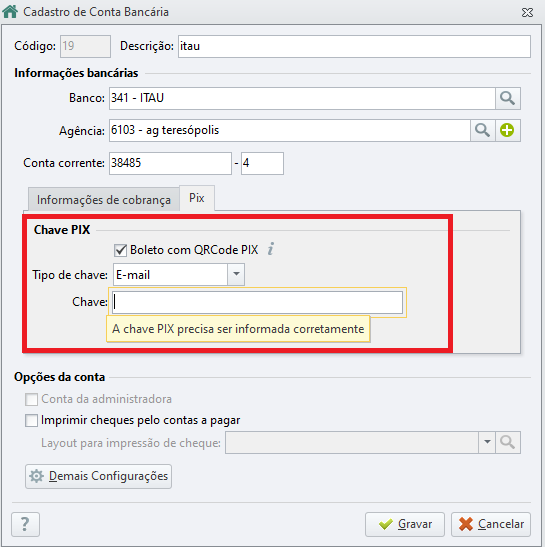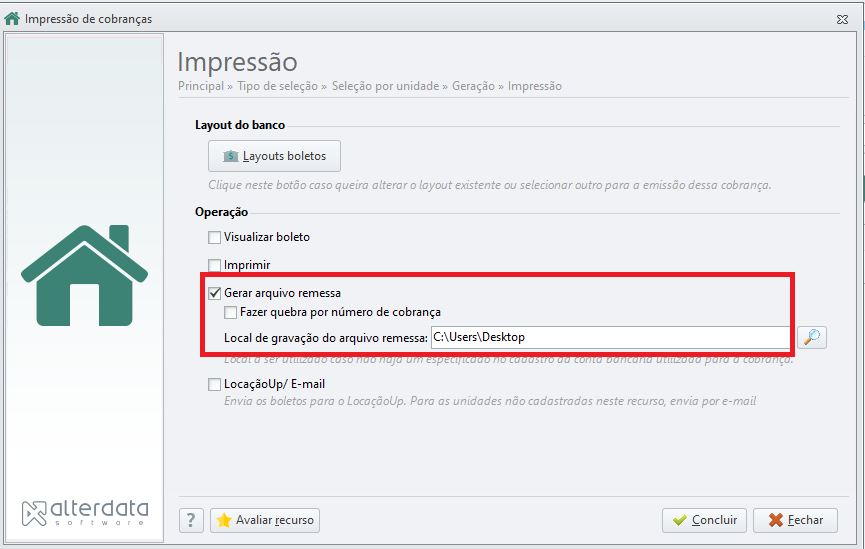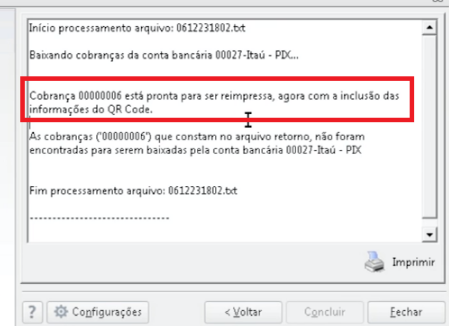Configurando a chave pix na conta bancária
Para o QR Code seja gerado no boleto, é necessário primeiro configurar a chave no cadastro da conta bancária, siga o passo a passo:
- Acesse a aba Administradora - Banco - Contas Bancárias.
- Abra o cadastro da conta bancária.
A partir da versão 6.13.33.14 do nosso sistema, a funcionalidade de geração de QR Code Pix estará homologada para os bancos Itaú e Bradesco.
Para ter mais informações sobre como configurar o QR Code Pix na sua conta do Bradesco, clique aqui. - Acesse a aba Pix e marque a opção "Boleto com QRCode PIX".
- Selecione o tipo de chave e digite a chave pix.
- Clique em Gravar.
Gerando a cobrança com QR Code Pix
Acesse a aba Cobranças e Contas a pagar - Cobrança.- Selecione o período e a unidade.
- Clique na opção Imprimir/Gerar para efetuar a impressão da cobrança.
- Para que o QR Code seja gerado, é necessário marcar a opção Gerar Arquivo Remessa, caso não seja marcado o sistema mostrará um aviso informando que existem cobranças sendo geradas para a conta configurada para geração de QR Code Pix nos boletos.
- Após geração da remessa, o boleto ficará com o status "Aguardando geração do QR Code".
Importando o arquivo retorno
Após ter enviado o arquivo remessa ao banco, você receberá o arquivo retorno para que importe no sistema os dados do QR Code Pix, siga o passo a passo para realizar a importação:
- Acesse a aba Cobranças e contas a pagar - Baixa de Cobrança - Importação de Arquivo Retorno.
- Realize a importação do arquivo enviado pelo banco.
- O sistema mostrará uma mensagem informando que a cobrança está pronta para ser reimpressa, agora com a inclusão das informações do QR Code.
- Após isso, o status da mudará para Impresso e poderá ser reimpresso com os dados do QR Code para pagamento.
Para incluir a imagem do QR Code no layout do boleto, entre em contato com o suporte via Karoo Chat.
A variável a ser usada no layout do boleto para ser carregada a imagem de QR Code é a de imagem (QrCodePix).